ניטור ביצועים משתמש במעקבים כדי לאסוף נתונים על תהליכים מנוטרים באפליקציה שלך. מעקב הוא דוח המכיל נתונים שנלכדו בין שתי נקודות זמן באפליקציה שלך.
עבור אפליקציות אפל ואנדרואיד, ניטור ביצועים מודד אוטומטית את ביצועי העיבוד של מסכים שונים באפליקציה שלך. ניטור ביצועים יוצר מעקב אחר עיבוד מסך עבור כל מסך באפליקציה שלך. עקבות אלה אוספות ומודדות את המדדים הבאים:
מסגרות עיבוד איטי - מודד את אחוז מופעי המסך שלוקח יותר מ-16ms לעיבוד.
פריימים קפואים - מודד את אחוז מופעי המסך שלוקח יותר מ-700 שניות לעיבוד.
פריימים איטיים או קפואים באפליקציה שלך עלולים לגרום לביצועי מכשיר גרועים, הידועים גם כ- Jank או Lag. לכידת מדדי מסגרת של רינדור קפואים ואיטיים יכולה לעזור לך לזהות מסכים עם ביצועים נמוכים, ומעניקה לך את היכולת לשפר את ביצועי העיבוד של האפליקציה שלך.
אתה יכול להציג נתונים עבור מעקבי עיבוד מסך בכרטיסייה עיבוד מסך של טבלת העקבות. טבלת העקבות ממוקמת בתחתית דף הביצועים של מסוף Firebase . למידע נוסף, ראה מעקב, הצגה וסינון של נתוני ביצועים .
מדדים שנאספו על ידי עקבות של עיבוד מסך
עקבות אלה הן עקבות מחוץ לקופסה, כך שלא ניתן להוסיף להן מדדים מותאמים אישית או מאפיינים מותאמים אישית.
מסגרות עיבוד איטי ומסגרות קפואות מחושבות עם קצב רענון משוער של 60 הרץ. אם קצב הרענון של המכשיר נמוך מ-60 הרץ, לכל פריים יהיה זמן רינדור איטי יותר מכיוון שפחות פריימים מעובדים בשנייה. זמני רינדור איטיים יותר עלולים לגרום לדיווח על יותר פריימים איטיים או קפואים מכיוון שיותר פריימים יעובדו לאט יותר או יקפאו. עם זאת, אם קצב רענון המכשיר גבוה מ-60 הרץ, לכל פריים יהיה זמן רינדור מהיר יותר. זה יכול לגרום לדיווח על פחות פריימים איטיים או קפואים. זוהי מגבלה נוכחית ב-SDK לניטור ביצועים.
מסגרות עיבוד איטי
מדד זה הוא אחוז הפעלות של משתמשים שחוו כמות ניכרת של עיבוד איטי עבור מסך ספציפי. באופן ספציפי, מדד זה הוא אחוז מופעי המסך שבהם לקח ליותר מ-50% מהפריימים יותר מ-16 אלפיות השנייה לעיבוד.
מסגרות קפואות
מדד זה הוא אחוז הפעלות של משתמשים שחוו כמות ניכרת של פריימים קפואים עבור מסך ספציפי. באופן ספציפי, מדד זה הוא אחוז מופעי המסך שבהם לקח ליותר מ-0.1% מהפריימים יותר מ-700 אלפיות השנייה לעיבוד.
כיצד נוצרות עקבות עיבוד מסך?
כל מעקב אחר עיבוד מסך מזוהה על ידי השם של רכיב התצוגה באפליקציה שלך. לקוח ניטור הביצועים יוצר עקבות עיבוד מסך עבור כל פעילות או קטע המשמש את היישום שלך.
כל מעקב אחר עיבוד מסך מבצע את הפעולות הבאות:
מתחיל עבור כל פעילות ומחלקת fragment כאשר האובייקט הופך גלוי על המסך.
OnActivityStarted()עבור פעילויות ו-OnFragmentResume()עבור פרגמנטים.עוצר עבור כל פעילות ומחלקת fragment כאשר האובייקט אינו גלוי על המסך.
OnActivityStopped()עבור פעילויות ו-OnFragmentPaused()עבור פרגמנטים.
עקוב, הצג וסנן נתוני ביצועים
כדי להציג נתוני ביצועים בזמן אמת, ודא שהאפליקציה שלך משתמשת בגרסת SDK לניטור ביצועים התואמת לעיבוד נתונים בזמן אמת. למידע נוסף על נתוני ביצועים בזמן אמת .
עקוב אחר מדדי מפתח במרכז השליטה שלך
כדי ללמוד כיצד מדדי המפתח שלך מגמתיים, הוסף אותם ללוח המדדים שלך בחלק העליון של לוח המחוונים הביצועים . אתה יכול לזהות במהירות רגרסיות על ידי הצגת שינויים משבוע לשבוע או לוודא שהשינויים האחרונים בקוד שלך משפרים את הביצועים.
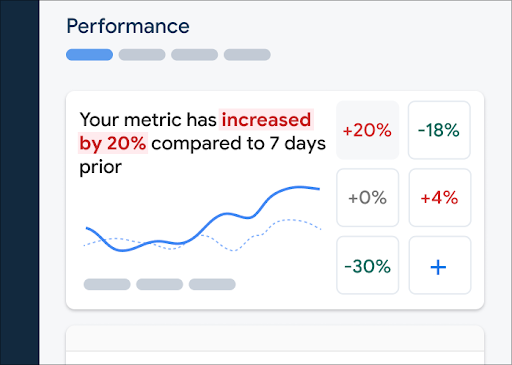
כדי להוסיף מדד ללוח המדדים שלך, בצע את השלבים הבאים:
- עבור אל לוח המחוונים ביצועים במסוף Firebase.
- לחץ על כרטיס מדד ריק, ולאחר מכן בחר מדד קיים להוספה ללוח שלך.
- לחץ על בכרטיס מדד מאוכלס לאפשרויות נוספות, למשל להחליף או להסיר מדד.
לוח המדדים מציג נתונים מדדים שנאספו לאורך זמן, הן בצורה גרפית והן כאחוז שינוי מספרי.
למידע נוסף על השימוש בלוח המחוונים .
הצג את ביצועי המסך בקונסולה
כדי להציג את העקבות שלך, עבור ללוח המחוונים של ביצועים במסוף Firebase, גלול מטה לטבלת העקבות ולאחר מכן לחץ על כרטיסיית המשנה המתאימה. הטבלה מציגה כמה מדדים מובילים עבור כל מעקב, ותוכלו אפילו למיין את הרשימה לפי אחוז השינוי עבור מדד ספציפי.
ניטור ביצועים מספק דף פתרון בעיות במסוף Firebase שמדגיש שינויים מדדים, מה שמקל על טיפול מהיר ולמזער את ההשפעה של בעיות ביצועים על האפליקציות והמשתמשים שלך. אתה יכול להשתמש בדף פתרון הבעיות כאשר אתה לומד על בעיות ביצועים אפשריות, לדוגמה, בתרחישים הבאים:
- אתה בוחר מדדים רלוונטיים בלוח המחוונים ואתה מבחין בדלתא גדולה.
- בטבלת העקבות אתה ממיין כדי להציג את הדלתות הגדולות ביותר בחלק העליון, ואתה רואה שינוי משמעותי באחוזים.
- אתה מקבל התראה באימייל המודיעה לך על בעיית ביצועים.
אתה יכול לגשת לדף פתרון הבעיות בדרכים הבאות:
- בלוח המחוונים של המדדים, לחץ על הלחצן הצג פרטי מדד .
- בכל כרטיס מטרי, בחר
=> הצג פרטים . דף פתרון הבעיות מציג מידע על המדד שבחרת. - בטבלת העקבות, לחץ על שם מעקב או כל ערך מדד בשורה המשויכת למעקב זה.
- בהתראה באימייל, לחץ על חקירה כעת .
כאשר אתה לוחץ על שם מעקב בטבלת העקבות, תוכל לפרוט למטה לתוך מדדים של עניין. לחץ על
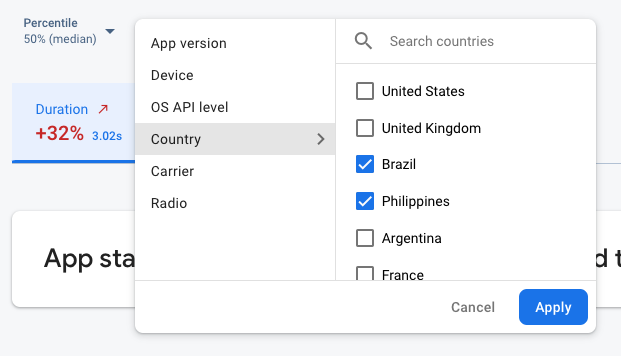
- סנן לפי גרסת אפליקציה כדי להציג נתונים על מהדורה קודמת או על המהדורה האחרונה שלך
- סנן לפי מכשיר כדי ללמוד כיצד מכשירים ישנים יותר מטפלים באפליקציה שלך
- סנן לפי מדינה כדי לוודא שמיקום מסד הנתונים שלך אינו משפיע על אזור ספציפי
למידע נוסף על הצגת נתונים עבור העקבות שלך .
תכונות פרגמנט
באפליקציות אנדרואיד, אתה יכול לעשות שימוש חוזר בפרגמנטים עם פעילות או פרגמנט אחר. הביצועים של פרגמנט עשויים להשתנות בהתאם לפרגמנט או לפעילות שהפרגמנט מעבד. השתמש בתכונות הבאות כדי ללמוד מידע מפורט על ביצועי הפרגמנט בתוך הפרגמנט האב, בהתבסס על הפעילות או הפרגמנט שהפרגמנט משויך עם:
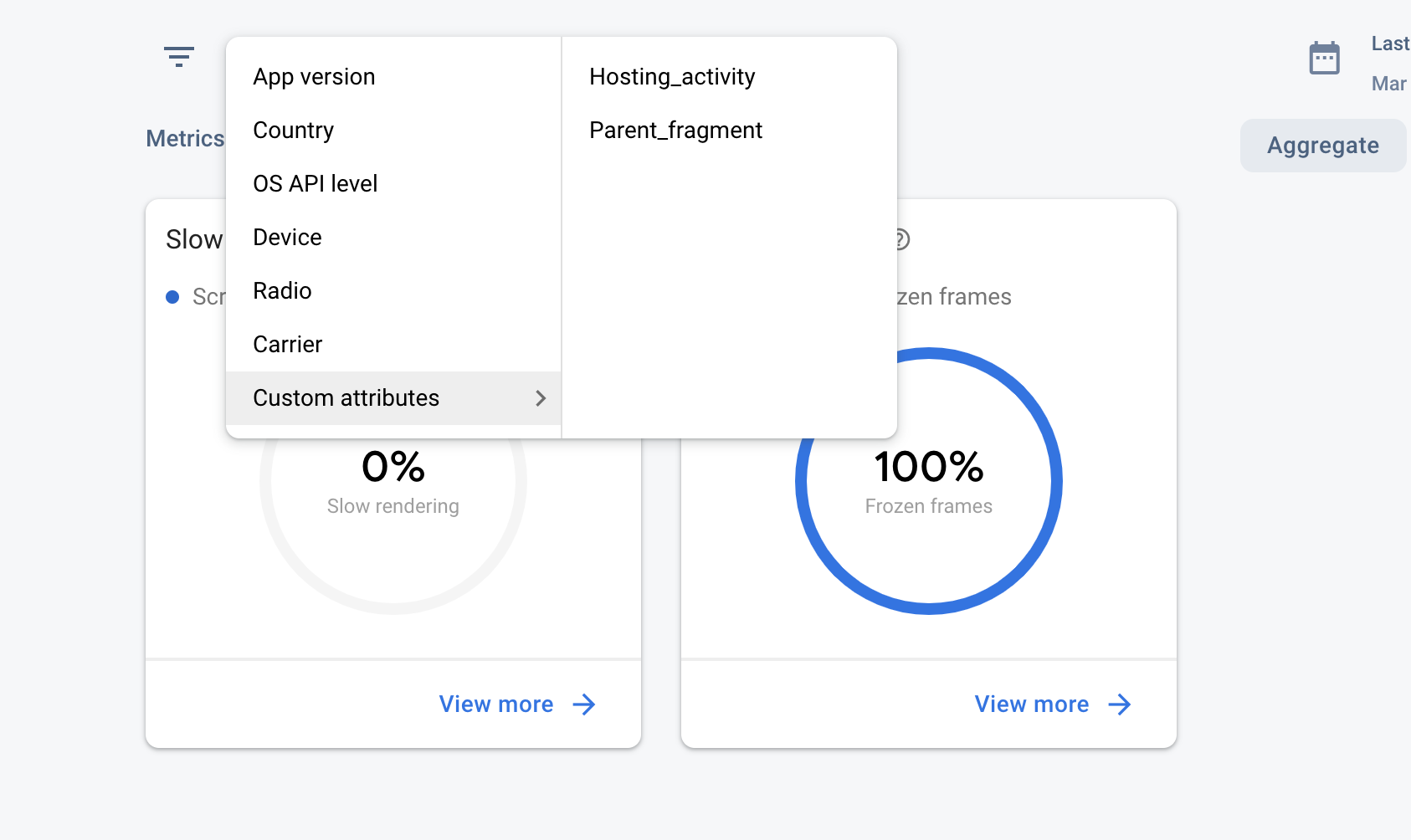
- Hosting_activity - הפעילות המארחת את הפרגמנט. מאפשר לך להבין את ביצועי הפרגמנט בפעילות האירוח.
- Parent_fragment — קטע האב של הפרגמנט שאתה חוקר. מאפשר לך להבין את ביצועי הפרגמנט בתוך הפרגמנט האב. אם אין קטעי אב, התכונה מוגדרת ל- No Parent .
הצעדים הבאים
למידע נוסף על שימוש במאפיינים לבחינת נתוני ביצועים.
למידע נוסף על איך לעקוב אחר בעיות ביצועים במסוף Firebase.

